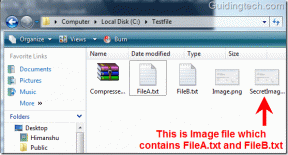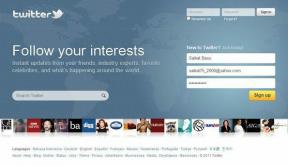Як підключити AirPods Pro без футляра — TechCult
Різне / / April 06, 2023
AirPods — це пристрій, який простий у використанні, має приголомшливу якість звуку та має дивовижні функції, такі як режим прозорості, шумозаглушення, захист від поту та води тощо. Ви можете підключити AirPods Pro до своїх пристроїв Apple, як-от iPhone, mac тощо, і насолоджуватися прослуховуванням музики, повідомлень, фільмів тощо. Крім усього цього, давайте відповімо на дуже цікаве питання, як підключити Airpods Pro без футляра. Якщо ви хочете дізнатися, як це зробити, продовжуйте читати, тому що в цій статті ми обговорили, як можна під’єднати AirPods без футляра, чому мої AirPods не вмикаються тощо.

Зміст
- Як підключити AirPods Pro без футляра
- Варіант I: на iPhone
- Варіант II: на Mac
- Варіант III: на Android
- Варіант IV: у Windows
- Чи можуть AirPods Pro працювати без футляра?
- Чому мої AirPod Pro не вмикаються?
- Як виправити, чому мої AirPod Pro не вмикаються
- Як підключити AirPods Pro до iPhone
- Як підключити AirPods Pro до Mac
- Чи є додаток AirPod Pro?
Як підключити AirPods Pro без футляра
Ви можете підключити свої AirPods до раніше сполучених пристроїв, навіть якщо у вас немає футляра AirPods. Щоб дізнатися, як підключити AirPods Pro без футляра, виконайте наведені нижче дії.
Примітка: Наведені нижче кроки працюватимуть із AirPods 1вул покоління, AirPods 2nd покоління, AirPods 3-го покоління, AirPods Pro та AirPods Pro 2.
Варіант I: на iPhone
Ви можете підключити свої AirPods без чохла до свого iPhone, щоб дізнатися, як це зробити, виконайте наведені нижче дії:
1. Спочатку проведіть пальцем вниз від верхнього краю екрана, щоб отримати доступ до Центр управління, потім натисніть на Bluetooth щоб увімкнути його.
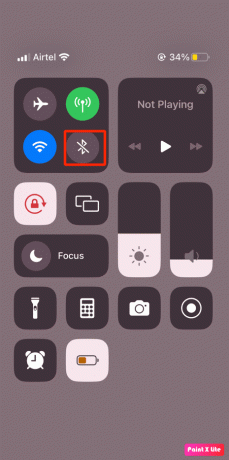
2. Після цього натисніть і утримуйте Аудіокарта розташований у верхньому правому куті екрана.
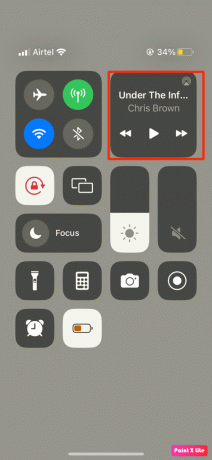
3. Далі натисніть на AirPlay розташований праворуч на екрані.
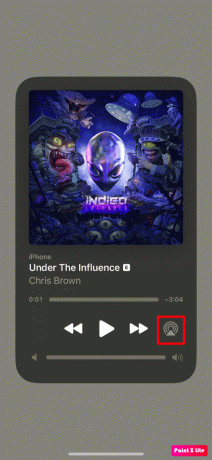
4. Потім виберіть ваші AirPods, які були раніше підключені.
Варіант II: на Mac
Щоб дізнатися, як підключити AirPods Pro без футляра до свого Mac, виконайте наведені нижче кроки:
1. Спочатку увімкніть Bluetooth у верхньому правому куті екрана.

2. Після цього виберіть свої AirPods зі списку пристроїв.
Читайте також:Як виправити AirPods, підключені до Mac, але немає звуку
Варіант III: на Android
Користувачі Android також можуть підключити їх без використання. Дотримуйтесь наведених кроків, щоб підключити їх:
1. Перейдіть до Налаштування додаток на вашому телефоні.

2. Далі натисніть на Bluetooth у розділі Підключення.
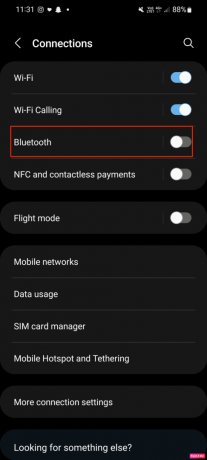
3. Після цього виберіть AirPods, до яких було підключено пару, щоб завершити процес.
Варіант IV: у Windows
Щоб дізнатися, як підключити AirPods Pro без чохла до ПК з Windows, виконайте наведені нижче дії.
1. Почніть з друкування Bluetooth у вікні пошуку Windows.
2. Отже, натисніть на Bluetooth та інші налаштування пристрою.

3. Після цього знайдіть і виберіть AirPods у розділі Audio, щоб розпочати підключення.
Читайте також: Як виправити підключення AirPods, але звук надходить із телефону
Чи можуть AirPods Pro працювати без футляра?
Тепер ви можете зрозуміти, як підключити AirPods Pro без футляра, тож давайте відповімо на запитання, чи можуть AirPods pro працювати без футляра. Відповідь на це - Так. Коли ви вперше з’єднуєте AirPods із пристроями, чохол потрібен, але коли ви повторно підключаєте його до пристрою, він не потрібен. Отже, ви можете підключити AirPods Pro до пристроїв, з якими ви вже створили пару. Зауважте, що без футляра ви не зможете використовувати такі функції, як:
- Зарядка: У кожному футлярі для AirPods є порт для зарядки, щоб ви могли заряджати свої AirPods. Отже, якщо у вас немає чохла, а батарея ваших AirPods розряджена, ваші AirPods не вмикатимуться, доки ви їх не зарядите.
- Захистіть і утримуйте свої AirPods: Таким чином, чохол AirPods створений для того, щоб ваші навушники могли бути захищені від будь-яких зовнішніх пошкоджень.
- За допомогою кнопки налаштування: Кнопка налаштування дає змогу скинути налаштування AirPods і вручну підключитися до пристрою, відмінного від iOS, наприклад телефону Android.
- Автоматичне підключення: Коли ви відкриваєте футляр навушників, ваш футляр AirPods автоматично підключатиме ваші AirPods до пристроїв iOS, які використовувалися раніше. Якщо у вас є чохол, ви можете просто витягнути AirPods і почати.
- Перевірка статусу AirPods: Миготливий індикатор на футлярі AirPods сповіщає вас про стан ваших AirPods. Наприклад, миготливий помаранчевий індикатор означає, що ваші AirPods стикаються з помилкою сполучення.
Чому мої AirPod Pro не вмикаються?
Давайте обговоримо, чому мої AirPods не вмикаються, оскільки тепер ви можете знати, як підключити AirPods без футляра. Нижче наведено причини, чому мої AirPod не вмикаються:
- Ваші навушники можуть не вмикатися, якщо вони не заряджені.
- Несправна батарея зарядного футляра є ще однією причиною цієї проблеми.
- Ви також можете зіткнутися з цією проблемою, якщо кабель Lightning потрібно замінити.
- Якщо ваші AirPods погано контактують із корпусом навушників або потрібно оновити програмне забезпечення.
- Іншою можливою причиною є апаратне пошкодження зарядного футляра або AirPods.
Читайте також: Як очистити порт зарядки iPhone спиртом
Як виправити, чому мої AirPod Pro не вмикаються
Якщо ваші Airpods не вмикаються, ви можете спробувати наведені нами методи вирішення проблеми:
Спосіб 1: Очистіть будь-який пил або сміття
Очистіть AirPods і зарядний футляр, оскільки пил і сміття всередині них також можуть спричинити проблему також переконайтеся, що сріблясті наконечники на нижній частині ваших AirPods добре контактують із заряджанням справа.
Спосіб 2. Перезарядіть батарею AirPod
Переконайтеся, що ваші AirPods заряджені належним чином, оскільки якщо вони не заряджені, ваші AirPods можуть не вмикатися. Щоб зарядити свої AirPods, потрібно помістити їх у зарядний чохол, а потім підключити зарядний чохол до USB-зарядного пристрою або порту. Якщо ви хочете, щоб ваші AirPods швидко заряджалися, ви можете скористатися USB-зарядним пристроєм iPhone або iPad або підключити зарядний футляр безпосередньо до комп’ютера Mac.
Спосіб 3: зарядіть батарею AirPod Case
Ви також повинні перевірити акумулятор зарядного футляра, оскільки зарядний футляр також може спричинити цю проблему. Отже, ви можете спробувати зарядити зарядний футляр без AirPods всередині.
Спосіб 4: Замініть зарядний кабель
Кабель Lightning, за допомогою якого ви заряджаєте AirPods, також має працювати належним чином, тому переконайтеся, що він працює. Якщо ви використовуєте зарядні шнури протягом тривалого часу, вони також можуть вийти з ладу, особливо якщо вони є продуктом стороннього бренду, виготовленим не Яблуко. Обов’язково замініть їх, якщо вони не працюють належним чином.
Спосіб 5: Виконайте оновлення програмного забезпечення
Спробуйте оновити свій пристрій, щоб вирішити цю проблему, оскільки проблема з програмним забезпеченням може перешкодити увімкненню AirPods. Apple випускає AirPods оновлення прошивки, тому оновіть свій пристрій.
Як підключити AirPods Pro до iPhone
Щоб підключити AirPods до iPhone, виконайте наведені нижче дії.
1. Спочатку перейдіть до Налаштування > Bluetooth на вашому iPhone, а потім увімкніть Bluetooth.
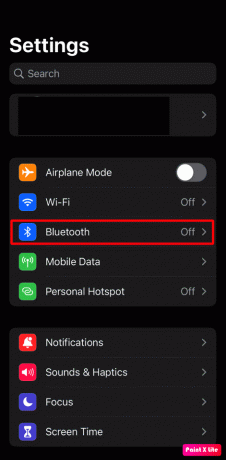
2. Після цього вам потрібно відкрити футляр AirPods з AirPods всередині, а потім піднести його до пристрою.
3. Потім дотримуйтесь інструкцій на екрані та виберіть Готово.
Читайте також: Як скинути налаштування AirPods і AirPods Pro
Як підключити AirPods Pro до Mac
Щоб створити пару між AirPods і Mac, виконайте наведені нижче дії.
1. Спочатку вам потрібно відкрити чохол із AirPods усередині, а потім піднести його до свого Mac.
2. Після цього натисніть і утримуйте кнопка налаштування на задній частині футляра AirPods протягом п’яти секунд або доки індикатор стану часу не почне блимати білим.
3. Далі перейдіть до Системні налаштування на вашому Mac, а потім натисніть Bluetooth варіант.

4. Потім виберіть AirPods Pro зі списку пристроїв і натисніть Підключитися.
Чи є додаток AirPod Pro?
Відповідь на запитання «Чи існує програма AirPod Pro» така Так. Є програми AirPods, які дозволяють використовувати AirPods на Android. Додатки Assistant Trigger, Equalizer, AirBattery, Podroid тощо.
Часті запитання (FAQ)
Q1. Чи можна підключити AirPods, якщо корпус не працює?
Відповідь. Так, ви можете підключити свої AirPods, якщо футляр не працює. Але в такій ситуації AirPods потрібно зарядити. Крім того, також переконайтеся, що ваші AirPods попередньо підключено до вашого iPhone. Якщо ви хочете підключити їх до нового пристрою, вам знадобиться футляр для встановлення нового з’єднання.
Q2. Чи можливо підключити AirPods до іншого футляра?
Відповідь Так, AirPods можна підключити до іншого футляра. Якщо ви хочете під’єднати їх до іншого футляра, покладіть AirPods у футляр, після чого зберігайте їх там до встановлення нового з’єднання. Після цього вам доведеться знову синхронізувати пристрій із AirPods.
Q3. Чи можна заряджати AirPods без футляра чи зарядного пристрою?
Відповідь. Відповідь на питання, чи можна заряджати AirPods без зарядного пристрою чи чохла, — ні. Ви можете купити новий чохол, якщо ви втратили чохол, а не AirPods.
Q4. Чи можу я заряджати футляр AirPods, не поміщаючи в нього AirPods?
Відповідь. Так, ви можете заряджати свій чохол, навіть якщо в ньому немає AirPods, тому що і в футлярі, і в AirPods є окремі батареї.
Рекомендовано:
- 10 способів виправити помилку HBO Max 321
- Як увімкнути Live Activities на iPhone (iOS 16)
- Як довго працюють зарядні пристрої для iPhone?
- Чи потрібен Wi-Fi для Smart TV?
Ми сподіваємося, що вам сподобалося прочитати нашу статтю, як ми обговорювали як підключити airpods профі без футляра і більше. Ми постійно збираємо корисну інформацію для наших читачів. Ми також постійно оновлюємо нашу сторінку. Якщо у вас є пропозиції чи запитання, залишайте їх у розділі коментарів.